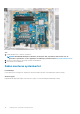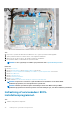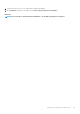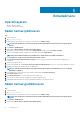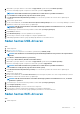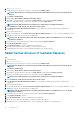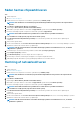Service Manual
6. Gennemlæs og acceptér vilkårene for anvendelse af SupportAssist, og klik derefter på Continue (Fortsæt).
7. Hvis det er nødvendigt, begynder computeren at downloade og installere SupportAssist.
BEMÆRK: Gennemlæs instruktionerne på skærmen for at finde browser-specifikke instruktioner.
8. Klik på View Drivers for My System (Søg efter drivere til mit system).
9. Klik på Download and Install (Download og installer) for at downloade og installere alle relevante driver-opdateringer til
computeren.
10. Vælg et sted at gemme filerne.
11. Du skal svare bekræftende, hvis User Account Control (Kontrol af brugerkonti) beder om lov til at foretage ændringer i systemet.
12. Applikationen installerer alle relevante drivere og opdateringer.
BEMÆRK: Ikke alle filer kan installeres automatisk. Gennemgå logteksten fra installationen for at se, om manuel
installation er påkrævet.
13. Hvis du får brug for en manuel download og installation, skal du klikke på Category (Kategori).
14. Klik på Video på rullelisten.
15. Klik på Download (Hent) for at hente grafikdriveren til computeren.
16. Efter hentning er afsluttet, naviger til mappen hvor du gemte grafikdriverfilen.
17. Dobbeltklik på grafikdriver-filikonet og følg vejledningen på skærmen for at installere driveren.
Sådan hentes USB-driveren
Trin
1. Tænd computeren
2. Gå til www.dell.com/support.
3. Indtast nummeret fra computerens servicemærke, og klik derefter på Submit (Send).
BEMÆRK
: Hvis du ikke har servicemærket, brug autodetekteringsfunktionen eller gennemse din computermodel
manuelt.
4. Klik på Drivers & downloads (Drivere og overførsler).
5. Klik på knappen Detect Drivers (Identificer automatisk drivere).
6. Gennemlæs og acceptér vilkårene for anvendelse af SupportAssist, og klik derefter på Continue (Fortsæt).
7. Hvis det er nødvendigt, begynder computeren at downloade og installere SupportAssist.
BEMÆRK: Gennemlæs instruktionerne på skærmen for at finde browser-specifikke instruktioner.
8. Klik på View Drivers for My System (Søg efter drivere til mit system).
9. Klik på Download and Install (Download og installer) for at downloade og installere alle relevante driver-opdateringer til
computeren.
10. Vælg et sted at gemme filerne.
11. Du skal svare bekræftende, hvis User Account Control (Kontrol af brugerkonti) beder om lov til at foretage ændringer i systemet.
12. Applikationen installerer alle relevante drivere og opdateringer.
BEMÆRK
: Ikke alle filer kan installeres automatisk. Gennemgå logteksten fra installationen for at se, om manuel
installation er påkrævet.
13. Hvis du får brug for en manuel download og installation, skal du klikke på Category (Kategori).
14. Klik på Chipset (Chipsæt) i rullelisten.
15. Klik på Download (Hent) for at hente USB-driveren til computeren.
16. Efter hentning er afsluttet, skal du navigere til mappen, hvor du gemte USB-driverfilen.
17. Dobbeltklik på ikonet for USB-driverfil, og følg vejledningen på skærmen for at installere driveren.
Sådan hentes WiFi-driveren
Trin
1. Tænd computeren
Enhedsdrivere
97